电脑钉钉怎么切换账号登录 钉钉如何在电脑上切换账号登录的教程分享
更新时间:2024-02-13 15:39:15作者:jiang
在现代社会电脑已经成为我们日常工作和生活中不可或缺的工具,而作为一款办公软件,钉钉在多数公司和个人中也扮演着重要角色。有时我们可能需要在同一台电脑上切换不同的钉钉账号进行登录,这给一些用户带来了一定的困扰。电脑钉钉如何切换账号登录呢?下面就来分享一下钉钉在电脑上切换账号登录的教程。无论是为了工作还是个人需求,本教程都能帮助您轻松实现账号的切换,提高工作效率。
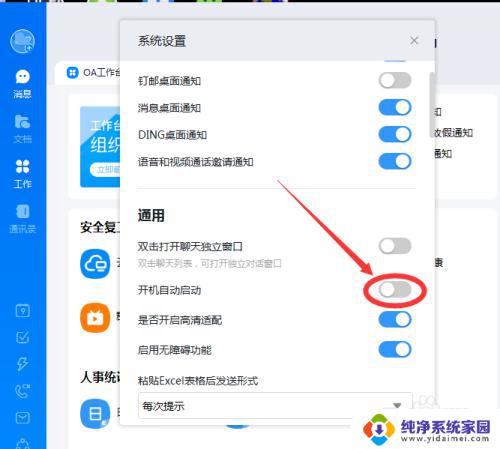
钉钉怎么切换账号登录
1、第一步电脑上打开钉钉,点击左上方的账号头像。
2、第二步点击账号头像之后,选择退出登录,
3、第三步退出钉钉账号之后,可以登录另外一个钉钉账号,
4、第四步我们可以扫码登录,也可以输入用户名和密码登录,
5、第五步可以看到电脑版钉钉成功切换账号了,
以上就是电脑钉钉如何切换账号登录的全部内容,如果有任何疑问,用户可以根据小编提供的方法进行操作,希望这些方法能帮助到大家。
电脑钉钉怎么切换账号登录 钉钉如何在电脑上切换账号登录的教程分享相关教程
- 钉钉怎么电脑登录 电脑钉钉登录教程
- 电脑钉钉自动登录怎么取消 钉钉自动登录功能怎么关闭
- 电脑打开钉钉自动登录怎么取消 怎样取消钉钉自动登录
- 钉钉取消自动登录 钉钉如何取消自动登录
- 如何取消钉钉自动登录 钉钉自动登录怎么取消
- 电脑怎么取消钉钉自动登录 钉钉自动登录如何取消
- 钉钉如何取消电脑自动登录 钉钉自动登录如何取消
- 钉钉开机自动登录怎么设置 钉钉电脑版开机自动登录设置方法
- 钉钉在电脑上怎么设置自动登录 钉钉电脑版开机自动登录设置方法
- 如何取消钉钉自动登录 如何取消钉钉自动登录
- 笔记本开机按f1才能开机 电脑每次启动都要按F1怎么解决
- 电脑打印机怎么设置默认打印机 怎么在电脑上设置默认打印机
- windows取消pin登录 如何关闭Windows 10开机PIN码
- 刚刚删除的应用怎么恢复 安卓手机卸载应用后怎么恢复
- word用户名怎么改 Word用户名怎么改
- 电脑宽带错误651是怎么回事 宽带连接出现651错误怎么办